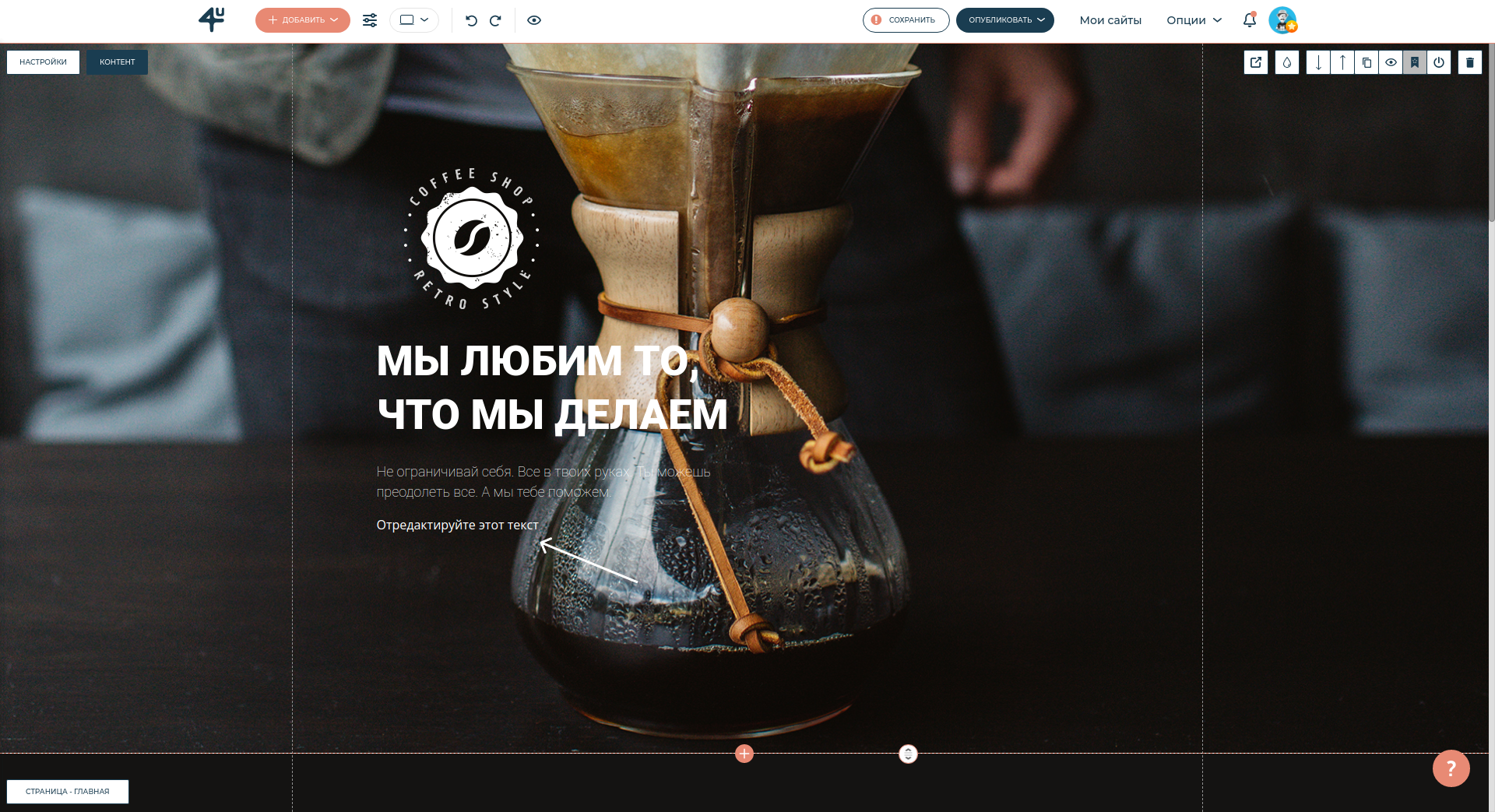Добавление элементов оформления и управления
После создания основного блока вы можете добавить к нему различные элементы оформления и управления, называемые виджетами. Виджеты позволяют добавить в блок заголовок, ссылку (кнопку), текст, иллюстрацию и дополнительные элементы, позволяющие использовать сторонние ресурсы.
Добавление виджетов на сайт возможно только в режиме “Эксперт”, который включается в разделе настроек профиля - https://editor.fo.ru/settings.
Для того, чтобы добавить виджет, выберите в верхнем меню пункт “Добавить на страницу”.
В открывшемся меню нажмите “Встраиваемые элементы” и выберите необходимый виджет.
Захватите его с помощью нажатия и удержания левой кнопки мыши и перетащите в то место блока, где он должен быть расположен.
Обратите внимание, что места размещения виджета в блоке ограничены. Все возможные варианты его расположения отмечены пунктирными фигурами с надписью “место для виджета”.
После перемещения виджета в разрешенное место и появления его в блоке вы может настроить его параметры. Для редактирования добавленного элемента наведите на него мышью и дважды кликнете для вызова диалога настройки.